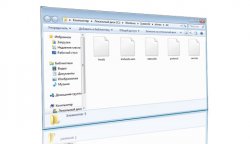
Хостс-файл — это специальный текстовый файл, который используется всеми популярными операционными системами (Windows, Mac OS X и Linux) и который определяет соответствие доменного имени сайта его IP адресу в сети интернет. Это полезное в определенных ситуациях свойство файла hosts стали использовать в своих корыстных целях различные интернет мошенники. Внося в данный файл несанкционированные изменения, они блокируют доступ пользователей к их любимым сайтам (преимущественно социальным сетям) и требуют оплаты якобы за активацию аккаунта с помощью отправки SMS на один из коротких номеров.
Но даже отправив SMS на указанный номер, несчастные пользователи, потратив значительную денежную сумму, так и не получают доступа к интересующим сайтам. И это легко объяснимо! Ведь на самом деле блокировки как таковой и нет. Просто вместо реальной страницы вконтакте, одноклассников или любой другой вы видите у себя в браузере подменную страницу мошенников, несмотря на то, что в адресной строке веб-обозревателя отображается правильный адрес (URL).
Все что вам необходимо для восстановления доступа к заблокированным сайтам - это информация о том, как почистить файл хостс от лишних записей и вернуть его в первоначальное состояние.
Восстановление файла хостс вручную
Почистить хостс-файл можно вручную выполнив следующие шаги.
- В Windows Vista и Windows 7 войдите в систему с правами администратора. Если вы будете пытаться отредактировать файл хостс в данных операционных системах с правами пользователя, то у вас ничего не получиться. Будет выдаваться сообщение об ошибке, информирующее о том, что у вас нет прав на редактирование данного файла.
- Нажмите кнопку «Пуск» и далее выберите в появившемся меню пункт «Выполнить». В открывшемся окне для ввода команд наберите:
%systemroot%\system32\drivers\etс
- Нажмите кнопку Ввод (Enter) на клавиатуре.
- В открывшейся папке найдите файл hosts и откройте его с помощью блокнота. Содержимое файла хостс в зависимости от операционной системы должно иметь следующий вид:
Windows XP# (C) Корпорация Майкрософт (Microsoft Corp.), 1993-1999
#
# Это образец файла HOSTS, используемый Microsoft TCP/IP для Windows.
#
# This file contains the mappings of IP addresses to host names. Each
# entry should be kept on an individual line. The IP address should
# be placed in the first column followed by the corresponding host name.
# The IP address and the host name should be separated by at least one
# space.
#
# Additionally, comments (such as these) may be inserted on individual
# lines or following the machine name denoted by a '#' symbol.
#
# For example:
#
# 102.54.94.97 rhino.acme.com
# source server
# 38.25.63.10 x.acme.com
# x client host
127.0.0.1 localhost
Windows Vista# (C) Корпорация Майкрософт (Microsoft Corp.), 1993-2006
#
# Это образец файла HOSTS, используемый Microsoft TCP/IP для Windows.
#
# This file contains the mappings of IP addresses to host names. Each
# entry should be kept on an individual line. The IP address should
# be placed in the first column followed by the corresponding host name.
# The IP address and the host name should be separated by at least one
# space.
#
# Additionally, comments (such as these) may be inserted on individual
# lines or following the machine name denoted by a '#' symbol.
#
# For example:
#
# 102.54.94.97 rhino.acme.com
# source server
# 38.25.63.10 x.acme.com
# x client host
127.0.0.1 localhost ::1 localhost
Windows 7# Copyright (c) 1993-2006 Microsoft Corp.
#
# This is a sample HOSTS file used by Microsoft TCP/IP for Windows.
#
# This file contains the mappings of IP addresses to host names. Each
# entry should be kept on an individual line. The IP address should
# be placed in the first column followed by the corresponding host name.
# The IP address and the host name should be separated by at least one
# space.
#
# Additionally, comments (such as these) may be inserted on individual
# lines or following the machine name denoted by a '#' symbol.
#
# For example:
#
# 102.54.94.97 rhino.acme.com
# source server
# 38.25.63.10 x.acme.com
# x client host
# localhost name resolution is handle within DNS itself.
# 127.0.0.1 localhost
# ::1 localhost
Если вы видите, что содержимое файла отличается от приведенных выше примеров и содержит названия тех сайтов, на которые «заблокирован» доступ, то скопируйте содержимое файла соответствующее вашей операционной системе и вставьте в открытый файл hosts. - Сохраните и закройте файл.
Редактирование файла хостс с помощью утилиты AVZ
AVZ — антивирусная утилита, одной из функций которой является удобное редактирование файла хостс. Использование данной бывает полезным в тех случаях, когда настоящий и исправленный злоумышленниками файл hosts делается скрытым, а вместо него создается файл с правильным содержимым, но имеющий отличающееся, но очень похожее на первый взгляд название. Например, с русской буквой «о» или нулем вместо буквы. Для очистки файла хостс с помощью данной утилиты выполните следующее.
- Скачайте утилиту с официального сайта http://z-oleg.com/secur/avz/ и распакуйте архив с программой.
- Кликните правой кнопкой мышки по файлу avz.exe и в появившемся меню выберите пункт «Запуск от имени администратора». После ввода пароля администратора программа запустится. Запускать программу от администратора очень важно, так как в противном случае вы не сможете отредактировать файл.
- В главном меню программы выберите пункт «Файл» и в открывшемся списке выберите пункт «Восстановление настроек системы».
- В открывшемся окне установите флажок соответствующий пункту «Очистка файла Hosts» и нажмите кнопку «Выполнить отмеченные операции».
Очистка файла hosts с помощью HijackThis
HijackThis — более простой аналог антивирусной утилиты AVZ от иностранных разработчиков. На сегодняшний день программа устарела, но для редактирования файла hosts она может быть успешно использована.
- Скачайте файл HijackThis.exe и запустите его от имени администартора.
- В основном окне программы выберите пункт «Open the Misc Tools section» («открыть раздел дополнительных инструментов») и в открывшемся разделе нажмите на «Open hosts file manager» («открыть менеджер hosts файла»).
- Удалите все строки, которые:
- не содержат знака комментирования (#) в начале строки;
- содержат что-то еще, кроме «127.0.0.1» и «localhost».
- не содержат знака комментирования (#) в начале строки;
- Закройте утилиту.
Высока вероятность того, что после успешного изменения файла хостс, восстановления доступа к сайтам и последующей перезагрузки компьютера, файл hosts снова перезапишется в зараженном виде. Это означает, что в вашем компьютере присутствует вирус, который настроен на постоянное изменение файла hosts. Такие вирусы зачастую остаются невидимыми для антивирусных программ. Помочь в данном случае может только ручная чистка компьютера опытными пользователями, откат системы на дату предшествующую появлению вируса или в самых крайних случаях переустановка системы.







